用PS合成LOVE图片效果
时间:2021-11-11 12:44:52|栏目:PS合成教程|点击: 次

上图就是我们最终的效果图了,下面这两张就是制作上图效果的素材。特意没有将素材图片打上水印,目的就是可以让你们用这两张素材制作一次这样的效果,以后制作别的图片也是跟这一样的步骤,有什么不懂的可以在评论当中给我留言,我会一一解答!!


一、打开两张需要制作的图片素材,把它们的宽度设置得相同,高度就不用管它了,现在这两张素材我已经像它们的宽度设为相同了。

二、把有人物的图片拉到背景图片当中,要拉到背景图片中的顶部靠齐。

三、点击图层面板下方的添加矢量蒙版按钮。
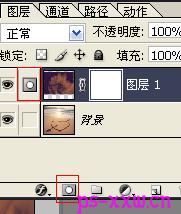
四、用矩形选框工具在图片上拉出一个如下图所示的选区效果。

五、选择渐变工具,然后选择渐变方式为从黑色到白色,再在选区当中自下向上拉出一个垂直渐变。
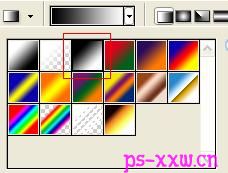
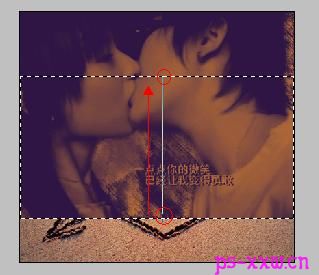
然后取消选择,保存图片就可以完成你的创作了,嘿嘿!!
您可能感兴趣的文章
- 02-03PS合成水墨画风格的人物转手绘照片
- 01-20用PS合成黑白梦幻人物照片壁纸
- 11-03PS素材合成火红戈壁美女写真
- 03-27PS素材合成梦幻水彩人物照片
- 12-01PS素材合成梦幻蝴蝶仙子照片
- 01-31合成霓虹背景照片效果的PS教程
- 12-18照片合成水墨山水画的PS教程
- 03-01合成美女封面图片效果的PS教程
- 04-02合成蓝天白色婚纱照片的PS教程
- 03-03舞动的个性艺术背景合成教程


阅读排行
推荐教程
- 03-03舞动的个性艺术背景合成教程
- 12-18照片合成水墨山水画的PS教程
- 01-31合成霓虹背景照片效果的PS教程
- 12-01PS素材合成梦幻蝴蝶仙子照片
- 01-20用PS合成黑白梦幻人物照片壁纸
- 03-01合成美女封面图片效果的PS教程
- 01-03夕阳西下的美女合成照片效果
- 04-02用PS合成复古怀旧的照片效果
- 03-16多张照片合成的宣传海报
- 11-07学习梦幻风景照片的合成教程



